最近这段时间有很多小伙伴的家用电脑上的win7系统出现了蓝屏卡顿,系统中毒等等诸多问题,想要通过电脑重装系统win7的方法修复解决.那么怎么重装电脑系统win7呢?下面教大家简单的重装电脑系统win7教程。
工具/原料:
系统版本:windows7旗舰版
品牌型号:联想小新air12
软件版本:口袋装机软件 v2290 装机吧一键重装系统V2290
方法/步骤:
方法一:借助口袋装机软件重装win7系统
1、首先先在电脑上下载安装口袋装机软件,打开进入软件,如下图所示。

2、选择需要安装的win7系统,点击安装此系统,点击下一步。

3、耐心等待系统镜像的下载。

4、耐心等待部署完毕后,点击立即重启。

5、重启电脑的过程中,选择口袋装机的PE系统重启,如下图所示。

6、重启电脑完成后,开始安装win7系统。
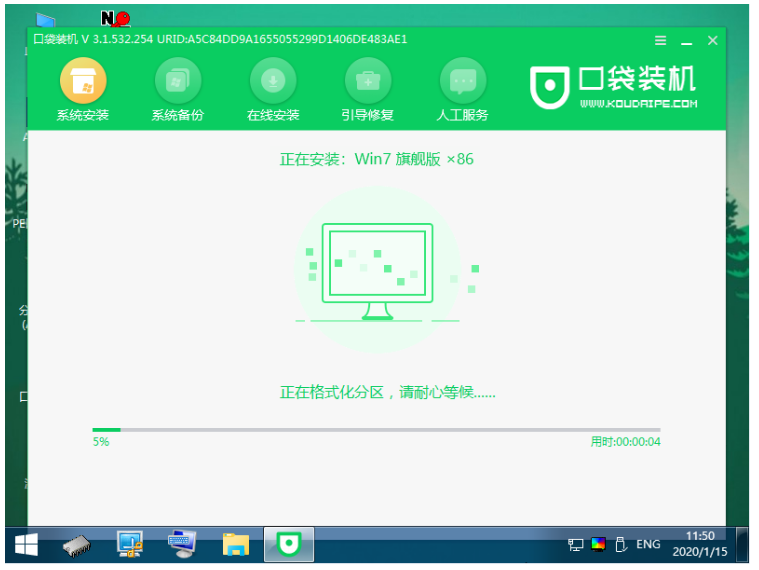
7、遇到弹出的窗口界面,点击”确定“即可。
windows7重装系统教程
我们在使用的过程中有时经常会遇到电脑出系统问题,特别是系统崩溃了,可自己又不会安装,这个时候我们应该怎么做呢?下面我们以win71为例子,带大家一起来看一下windows7重装系统步骤吧。

8、系统安装完成后,请大家根据指示耐心等待重启电脑,直至进入系统桌面即说明重装电脑系统win7成功。

方法二:通过装机吧一键重装系统软件在线重装win7系统
1、下载安装装机吧一键重装系统到电脑上并点击打开它,选择我们需要安装的windows7系统,点击安装此系统,点击下一步。

2、装机工具此时将会开始下载相关的资源,环境部署完毕之后,点击立即重启电脑。

3、接着我们选择ZhuangJiBa PE-MSDN按回车键进入pe系统的界面。

4、装机工具这时将会开始安装刚刚我们选择好的windows7系统,系统安装完成后再次点击立即重启电脑。

5、耐心等待直至电脑进入Windows7系统界面即说明重装电脑系统win7成功。
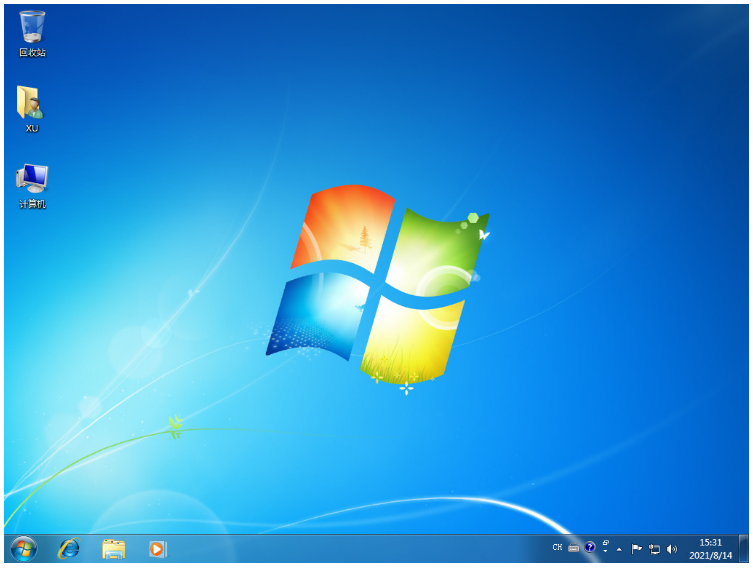
总结:
方法一:借助口袋装机软件一键重装win7系统
1、下载安装重装系统软件,依次按照步骤进行。
2、进入pe系统开始安装系统,最后重启电脑即可。
方法二:通过装机吧一键重装系统软件在线重装win7系统
1、打开装机软件,在线进行重装win7;
2、重启电脑之后进入pe系统进行安装;
3、系统安装完成后重启电脑进入win7系统桌面即可开始正常使用。
以上就是电脑技术教程《电脑重装电脑系统win7步骤》的全部内容,由下载火资源网整理发布,关注我们每日分享Win12、win11、win10、win7、Win XP等系统使用技巧!win7系统重装后没有声音如何解决
像有一些用户平时系统出了问题以后,会立马的寻找电脑重装系统的软件,但是往往在系统重新安装了以后会遇到一些故障,比如说win7系统重装后没有声音的现象,下面是小编提供的win7系统重装后没有声音解决方法。






